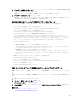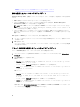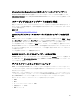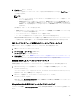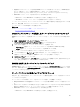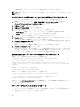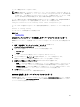Users Guide
インポート機能はライセンスされていません。
メモ: 復元操作では、システムサービスタグとバックアップファイル内のサービスタグが一致している
必要があります。復元操作は、バックアップファイルにキャプチャされたものと同一で、同じ場所(例
えば同じスロット)に存在するすべてのシステムコンポーネントに適用されます。コンポーネントが異
なるか、同じ場所にない場合は変更されず、復元の失敗が Lifecycle ログにログされます。
インポート操作を行う前に、Lifecycle Controller が有効になっていることを確認します。Lifecycle Controller が
無効になっているときにインポート操作を開始すると、次のメッセージが表示されます。
Lifecycle Controller is not enabled, cannot create Configuration job.
インポートがすでに進行中のときにインポート操作を再度開始すると、次のエラーメッセージが表示されま
す。
Restore is already running
インポートイベントが Lifecycle ログに記録されます。
関連リンク
復元操作の順序
iDRAC7 ウェブインタフェースを使用したサーバープロファイルのインポート
iDRAC7 ウェブインタフェースを使用してサーバープロファイルをインポートするには、次の手順を実行しま
す。
1. 概要 → iDRAC 設定 → サーバープロファイル → インポート と移動します。
サーバープロファイルのインポート ページが表示されます。
2. 次のいずれかを選択して、バックアップファイルの場所を指定します。
– ネットワーク
– vFlash
3. バックアップファイル名と復号化パスフレーズを入力します(オプション)。
4. ファイルの場所として ネットワーク を選択した場合は、ネットワーク設定を入力します。
各種フィールドについての情報は、『
iDRAC オンラインヘルプ
』を参照してください。
5. 仮想ディスク設定とハードディスクデータ のために次のいずれかを選択します。
– 保存 — システム内の RAID レベル、仮想ディスク、コントローラ属性、およびハードディスクデータ
を保存し、バックアップイメージファイルを使用して以前の既知の状態にシステムを復元します。
– 削除および置換 — システム内の RAID レベル、仮想ディスク、コントローラ属性、およびハードディ
スク設定情報を削除し、バックアップイメージファイルのデータと置き換えます。
6. インポート をクリックします。
サーバープロファイルのインポート操作が開始されます。
RACADM を使用したサーバープロファイルのインポート
RACADM を使用してサーバープロファイルをインポートするには、systemconfig restore サブコマンドを使用
します。詳細に関しては、dell.com/support/manuals にある『
iDRAC7 および CMC 向け RACADM コマンドライン
リファレンスガイド
』を参照してください。
69